จะเปลี่ยน URL ไซต์ WordPress ของคุณได้อย่างไร
เผยแพร่แล้ว: 2022-11-22คุณจะเปลี่ยน URL ของไซต์ WordPress ได้อย่างไร หากคุณย้ายการติดตั้ง WordPress ไปยังไดเร็กทอรีอื่นหรือโอนอินสแตนซ์ไปยังโดเมนใหม่ จะต้องเปลี่ยน URL สำหรับ WordPress
บทความนี้จะกล่าวถึงสาเหตุที่พบบ่อยที่สุดในการเปลี่ยน URL บนไซต์ WordPress ความแตกต่างระหว่างที่อยู่ WordPress กับที่อยู่ไซต์ และวิธีเปลี่ยน URL ไซต์ WordPress ด้วยวิธีการต่างๆ
เหตุผลทั่วไปในการเปลี่ยน URL บนเว็บไซต์ WordPress
แม้ว่าจะมีการแนะนำให้เลือก URL ของไซต์ WordPress ของคุณในระยะยาวเท่าที่จะเป็นไปได้ แต่อาจมีบางครั้งที่คุณจำเป็นต้องเปลี่ยน URL
นี่คือสาเหตุที่พบบ่อยที่สุดในการเปลี่ยน URL ของไซต์ WordPress ของคุณ:
- ย้ายไซต์ WordPress จากเซิร์ฟเวอร์ภายในเครื่องหรือสภาพแวดล้อมการทดสอบไปยังเซิร์ฟเวอร์จริง
- พื้นที่ผู้ดูแลระบบจะสามารถเข้าถึงได้ผ่านไดเร็กทอรีย่อยในอนาคต ซึ่งสามารถทำได้โดยการเปลี่ยน URL ของไซต์ WordPress
- หากคุณกำลังจะย้ายโดเมน WordPress ในกรณีนี้ จำเป็นต้องตั้งค่าการเปลี่ยนเส้นทางใน WordPress เพื่อให้หน้าเก่าถูกเปลี่ยนเส้นทางไปยังหน้าใหม่
- ได้รับใบรับรอง SSL และเว็บไซต์ได้รับการแปลงเป็น HTTPS คุณควรตั้งค่าการเปลี่ยนเส้นทางจากไซต์ HTTP เก่าไปยังไซต์ HTTPS อีกครั้ง
จะเปลี่ยน URL เว็บไซต์ WordPress ได้อย่างไร
สิ่งสำคัญคือต้องรู้วิธีเปลี่ยน URL ของไซต์ WordPress ของคุณ ไม่ว่าคุณจะเปลี่ยนจาก HTTP เป็น HTTPS เปลี่ยนชื่อโดเมน ย้ายจากเซิร์ฟเวอร์ภายในไปยังเซิร์ฟเวอร์จริง หรือย้ายไปยังโดเมนย่อย
ดังที่คุณจะเห็นในส่วนนี้ มีหลายวิธีที่คุณสามารถใช้เพื่อเปลี่ยน URL ของไซต์ WordPress ของคุณได้อย่างง่ายดาย
วิธีที่ 1: เปลี่ยน URL ของไซต์ WordPress จากพื้นที่ผู้ดูแลระบบ
สำหรับมือใหม่แล้ว นี่เป็นวิธีการที่ตรงไปตรงมาและใช้งานง่ายที่สุด หากคุณสามารถเข้าถึงแผงควบคุม WordPress ของคุณได้
ทำตามขั้นตอนเหล่านี้เพื่อใช้วิธีนี้:
- ไปที่ การตั้งค่า ในแดชบอร์ด WordPress ของคุณ
- คลิก ทั่วไป
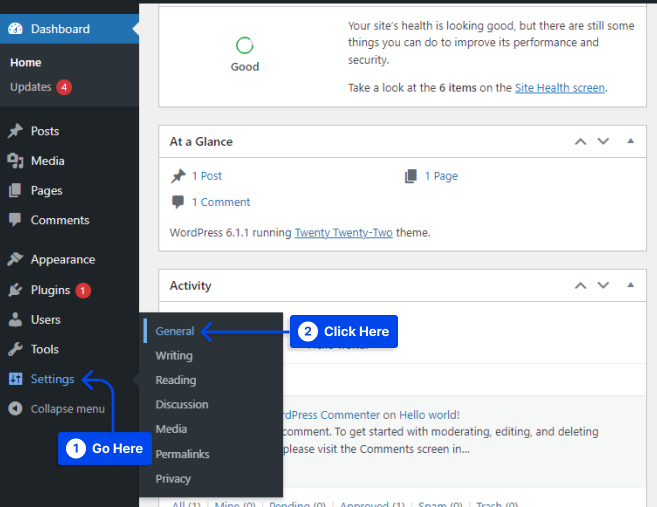
- เปลี่ยน URL ของเว็บไซต์ WordPress ในช่อง ที่อยู่ WordPress และที่ อยู่เว็บไซต์
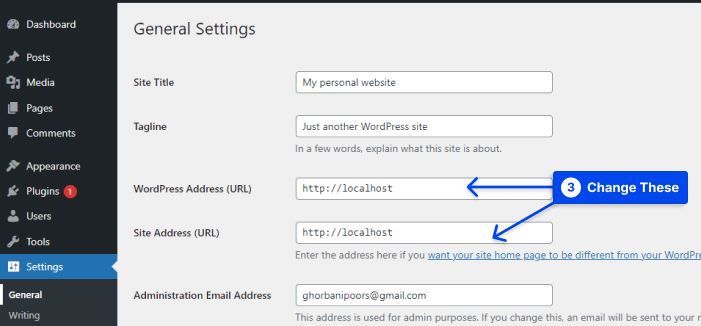
URL เหล่านี้มักจะเหมือนกันสำหรับเว็บไซต์ส่วนใหญ่
- คลิกปุ่ม บันทึกการเปลี่ยนแปลง เพื่อบันทึกการเปลี่ยนแปลง URL ของคุณ
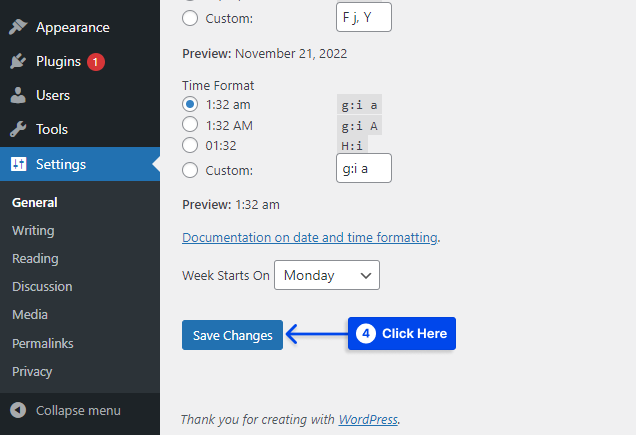
ขณะนี้สามารถตรวจสอบเว็บไซต์ของคุณเพื่อให้แน่ใจว่าทุกอย่างทำงานได้อย่างถูกต้อง
วิธีที่ 2: เปลี่ยน URL ของเว็บไซต์ WordPress โดยใช้ไฟล์ functions.php
คุณจะต้องใช้วิธีนี้หากคุณไม่สามารถเข้าถึงแผงควบคุม WordPress ของคุณได้
ทำตามขั้นตอนเหล่านี้เพื่อใช้วิธีนี้:
- เข้าถึงไซต์ WordPress ของคุณโดยใช้ไคลเอนต์ FTP
- ค้นหาโฟลเดอร์ธีม WordPress ของคุณ
โดยปกติแล้วจะอยู่ในตำแหน่งต่อไปนี้: /wp-content/themes/your-theme-folder/
- เปิดไฟล์ functions.php และแก้ไขโดยใช้โปรแกรมแก้ไขข้อความที่คุณต้องการ
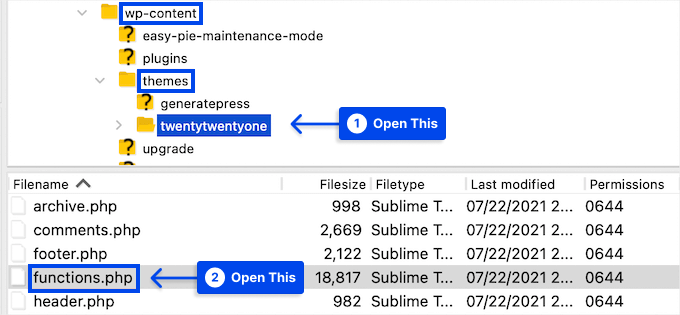
- เพิ่มรหัสต่อไปนี้ที่ด้านล่างของไฟล์:
update_option( 'siteurl', 'https://example.com' ); update_option( 'home', 'https://example.com' );- แทนที่ ' https://example.com ' ด้วย URL ไซต์ของคุณ
- บันทึก การเปลี่ยนแปลงของคุณและอัปโหลดไฟล์กลับไปยังเซิร์ฟเวอร์โดยใช้ FTP
ตอนนี้คุณสามารถเยี่ยมชมเว็บไซต์ของคุณเพื่อตรวจสอบว่าทุกอย่างทำงานตามปกติหรือไม่
เมื่อใช้วิธีนี้ คุณสามารถอัปเดตฐานข้อมูลด้วย URL ใหม่ของไซต์ได้ เมื่อใดก็ตามที่คุณโหลดไฟล์ functions.php WordPress จะอัปเดต URL ในฐานข้อมูลสำหรับเว็บไซต์ของคุณ
หากไซต์ของคุณทำงานได้อย่างถูกต้อง คุณสามารถลบโค้ดสองบรรทัดออกจากไฟล์ functions.php ในการติดตั้ง WordPress ของคุณได้
วิธีที่ 3: เปลี่ยน URL ของเว็บไซต์ WordPress โดยใช้ไฟล์ wp-config.php
วิธีนี้สามารถใช้หากคุณต้องการความช่วยเหลือในการค้นหาไฟล์ functions.php หรือไม่แน่ใจว่าต้องแก้ไขธีม WordPress ใด
คุณจะต้องใส่ URL ของเว็บไซต์ของคุณในไฟล์ wp-config.php ในการติดตั้ง WordPress ไฟล์นี้มีการตั้งค่าพื้นฐานหลายอย่าง ซึ่งสามารถพบได้ในโฟลเดอร์รูทของเว็บไซต์ของคุณ
ทำตามขั้นตอนเหล่านี้เพื่อเปลี่ยน URL ของไซต์ WordPress ด้วย wp-config.php:
- เข้าถึงเว็บไซต์ของคุณโดยใช้ไคลเอนต์ FTP
- ค้นหา ไฟล์ wp-config.php
คุณจะพบไฟล์นี้ในโฟลเดอร์รูทของโดเมนของคุณ
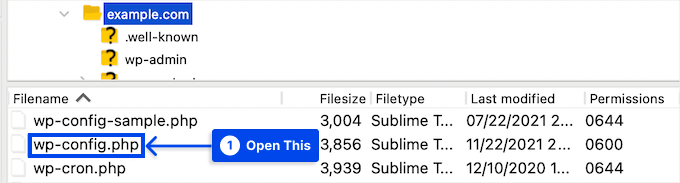
- เปิดไฟล์ในตัวแก้ไข
- เพิ่มโค้ดด้านล่างเหนือบรรทัดที่ระบุว่า ' แค่ นั้นแหละ หยุดแก้ไข! มีความสุขเผยแพร่ ':
define( 'WP_HOME', 'https://example.com' ); define( 'WP_SITEURL', 'https://example.com' );- แทนที่
https://example.comด้วยชื่อโดเมนของคุณ - บันทึก การเปลี่ยนแปลงของคุณและอัปโหลดกลับไปยังเซิร์ฟเวอร์ของคุณ
หลังจากนั้น ตรวจสอบเว็บไซต์ของคุณเพื่อให้แน่ใจว่าทุกอย่างทำงานได้ตามปกติ
วิธีที่ 4: เปลี่ยน URL ของเว็บไซต์ WordPress ในฐานข้อมูลโดยใช้ phpMyAdmin
การเปลี่ยน URL โดยตรงภายในฐานข้อมูล WordPress ของคุณเป็นอีกวิธีหนึ่งในการอัปเดต URL ของเว็บไซต์ WordPress แดชบอร์ดบัญชีโฮสติ้ง WordPress ของคุณช่วยให้คุณเข้าถึงคุณลักษณะนี้ได้โดยตรง

สำรองฐานข้อมูล WordPress ก่อนดำเนินการต่อ สิ่งนี้จะช่วยคุณในการเลิกทำการเปลี่ยนแปลงใด ๆ ที่ทำกับฐานข้อมูล WordPress ของคุณหากมีสิ่งผิดปกติเกิดขึ้น
ทำตามขั้นตอนเหล่านี้เพื่อเปลี่ยน URL ของไซต์ในฐานข้อมูล WordPress:
- ลงชื่อเข้าใช้แดชบอร์ดบัญชีเว็บโฮสติ้งของคุณ
- คลิกที่ไอคอน phpMyAdmin ในส่วน ฐานข้อมูล
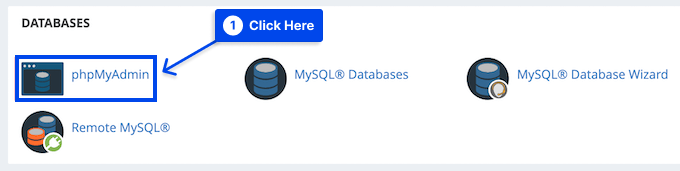
หมายเหตุ : ตามผู้ให้บริการโฮสติ้งของคุณ ขั้นตอนอาจแตกต่างกันเล็กน้อย อย่างไรก็ตาม ผู้ให้บริการโฮสติ้ง cPanel ทั้งหมดจะอนุญาตให้คุณเปลี่ยน URL ของ WordPress ใน cPanel
เมื่อคลิกที่ปุ่มนี้ คุณจะเข้าสู่ phpMyAdmin โดยอัตโนมัติ แอปพลิเคชันบนเว็บนี้ช่วยให้คุณแก้ไขฐานข้อมูล MySQL ได้อย่างสะดวก
ทำตามขั้นตอนเหล่านี้เพื่อใช้งาน:
- คลิกที่ ฐานข้อมูล WordPress ของคุณในคอลัมน์ด้านซ้ายมือ
คุณจะสามารถดูตารางที่อยู่ในฐานข้อมูล WordPress ของคุณได้โดยใช้วิธีนี้
- คลิกที่ตัวเลือก wp_options
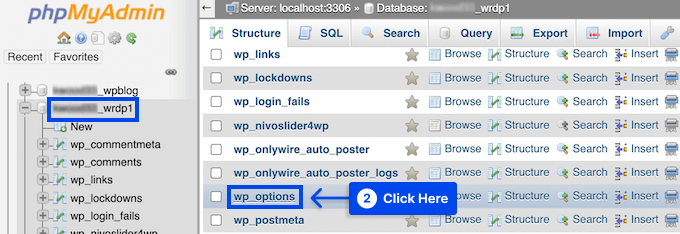
ตามค่าเริ่มต้น คำนำหน้าฐานข้อมูลบนฐานข้อมูล WordPress คือ wp_ อย่างไรก็ตาม เนื่องจากคุณสามารถเปลี่ยนคำนำหน้าฐานข้อมูล WordPress ได้ จึงอาจเป็นอย่างอื่นได้
ตอนนี้ คุณจะเห็นแถวภายในตารางตัวเลือกที่มี WordPress homeurl และ siteurl
- ค้นหาคอลัมน์ option_name ที่จะแสดงรายการ siteurl และ home
- คลิกที่ไอคอน แก้ไข ดินสอทางด้านซ้ายของแต่ละแถว

- เปลี่ยนฟิลด์ option_value เป็น URL ไซต์ใหม่ของคุณ
อาจจำเป็นต้องเลื่อนตารางตัวเลือกลงเพื่อค้นหาชื่อของตัวเลือก หน้า แรก
- คลิกที่ปุ่ม Go ที่มุมล่างขวาเพื่อบันทึกการเปลี่ยนแปลงฐานข้อมูลของคุณ
จากนั้น คุณสามารถตรวจสอบเว็บไซต์ของคุณเพื่อให้แน่ใจว่าทุกอย่างทำงานได้อย่างถูกต้อง
วิธีที่ 5: เปลี่ยน URL ของ WordPress ด้วย WP-CLI
หากคุณต้องการแก้ไข URL ของไซต์ของคุณโดยใช้ WordPress Command Line Interface (WP-CLI) คุณสามารถทำได้โดยใช้วิธีนี้
หากต้องการใช้วิธีนี้ คุณจะต้องมีสิทธิ์เข้าถึงไซต์ของคุณผ่าน SSH และทำความคุ้นเคยกับวิธีเข้าถึงไซต์ของคุณผ่าน WP-CLI
ทำตามขั้นตอนเหล่านี้เพื่อใช้วิธีนี้:
- SSH เข้าถึงไซต์ของคุณโดยใช้ WP-CLI
- แก้ไขสองคำสั่งต่อไปนี้เพื่อแก้ไข URL ของไซต์ของคุณ:
wp option update home 'http://yoursiteurl.com' wp option update siteurl 'http://yoursiteurl.com'อะไรคือความแตกต่างระหว่างที่อยู่ WordPress กับที่อยู่เว็บไซต์?
หากคุณต้องการเปลี่ยน URL ของ WordPress คุณจะต้องอัปเดตการตั้งค่าแยกกันสองรายการ ได้แก่ ที่ อยู่ WordPress และที่ อยู่เว็บไซต์
สำหรับผู้เริ่มต้นหลายๆ คน อาจสร้างความสับสนได้เนื่องจากต้องการความช่วยเหลือในการทำความเข้าใจความแตกต่างระหว่างการตั้งค่าทั้งสอง
ที่อยู่ WordPress (URL) คือที่อยู่เว็บที่จัดเก็บไฟล์และโฟลเดอร์ WordPress ของคุณ รวมถึงหน้าผู้ดูแลระบบ ไฟล์มีเดีย ปลั๊กอิน ธีม ฯลฯ
ใน WordPress ที่อยู่ไซต์ (URL) ของคุณทำหน้าที่เป็นส่วนต่อประสานที่เปิดเผยต่อสาธารณะของเว็บไซต์ของคุณ ที่อยู่เว็บไซต์ของคุณคือสิ่งที่ผู้เข้าชมจะเข้าสู่เว็บเบราว์เซอร์เพื่อเข้าถึง
ไม่มีความแตกต่างระหว่างที่อยู่ WordPress และ URL ที่อยู่ไซต์สำหรับผู้ใช้ส่วนใหญ่ บริษัทขนาดใหญ่ส่วนใหญ่โฮสต์เว็บไซต์ WordPress บนเซิร์ฟเวอร์แยกต่างหาก
เนื่องจากพวกเขามีแอปพลิเคชันมากมายบนเว็บไซต์ของบริษัทและต้องการแยกตำแหน่งที่โฮสต์แอปพลิเคชันเหล่านี้เพื่อปรับปรุงความปลอดภัยของ WordPress ในกรณีส่วนใหญ่ URL ของ WordPress ทั้งสองนี้จะยังคงเหมือนเดิม
คำถามที่พบบ่อย
ในส่วนนี้ เราจะตอบคำถามที่พบบ่อยเพื่อช่วยคุณหาทางออก
เมื่อคุณไม่สามารถแก้ไขที่อยู่ WordPress (URL) ในหน้าการตั้งค่าของพื้นที่ผู้ดูแลระบบได้ แสดงว่า URL นั้นถูกฮาร์ดโค้ดในไฟล์ wp-config.php
สมมติว่าคุณต้องการเปลี่ยน URL ของ WordPress ในกรณีนั้น คุณสามารถทำตามวิธีใดๆ ข้างต้นเพื่อแก้ไขไฟล์ wp-config.php และทำการเปลี่ยนแปลงที่จำเป็น
ผู้ใช้ที่ไม่ใช่ด้านเทคนิคสามารถเปลี่ยนการตั้งค่า WordPress URL และที่อยู่เว็บไซต์โดยไม่ได้ตั้งใจจากพื้นที่การดูแลระบบ WordPress เมื่อใช้ WordPress
หลังจากนั้น คุณจะต้องทำตามวิธีการด้านบนเพื่อเปลี่ยน URL ของ WordPress ผ่าน functions.php และ wp-config.php หรือแก้ไขฐานข้อมูล
บทสรุป
การสนทนาของเราในบทความนี้เกี่ยวข้องกับสาเหตุที่พบบ่อยที่สุดในการเปลี่ยน URL ของไซต์ WordPress ความแตกต่างระหว่างที่อยู่ WordPress และที่อยู่ไซต์ และวิธีการต่างๆ ในการเปลี่ยน URL ไซต์ WordPress
เราสนใจเป็นอย่างยิ่งที่คุณสละเวลาอ่านบทความนี้ และเราขอขอบคุณที่สละเวลา
แจ้งให้เราทราบหากคุณมีคำถามหรือความคิดเห็นในส่วนความคิดเห็น โปรดติดตามเราบน Facebook และ Twitter เพื่อรับข้อมูลล่าสุดเกี่ยวกับบทความของเรา
